Nie można usunąć danych notatek głosowych na iPhonie [rozwiązane]
![Nie można usunąć danych notatek głosowych na iPhonie [rozwiązane]](https://ilinuxgeek.com/storage/img/images/cannot-delete-voice-memos-data-on-iphone-[solved].png)
- 3994
- 1020
- Tacjana Karpiński
Z wielu różnych powodów nagrywamy głos lub dźwięk na naszych iPhone'ach, ale ponieważ zużywa dużo miejsca na iPhone.
Ostatnio wielu użytkowników iPhone'a zgłosiło problem, że usunięte notatki głosowe pojawiają się ponownie na iPhone'ach i zużywają pamięć iPhone'a, która powoduje poważny problem przestrzeni na iPhone'ach. Bez względu na to, ile razy je usunęli.
Ten problem prawdopodobnie się dzieje, ponieważ notatki głosowe nagrane na iPhone'ach są przechowywane na iCloud, jeśli ustawienie jest włączone na iPhonie. Tak więc jedno z rozwiązań może być poprzez wyłączenie ustawienia notatek głosowych i iCloud może rozwiązać ten problem.
Nie martw się, jeśli masz również ten sam problem. Zebraliśmy kilka rozwiązań w poniższym artykule, który pomoże użytkownikowi w naprawie.
Spis treści
- Napraw 1 - Wyłącz iCloud dla notatek głosowych na iPhonie
- Fix 2 - Wyczyść niedawno usunięte elementy z aplikacji Voice Memos
- Napraw 3 - Zmodyfikuj Ustawienia aplikacji Memos Memos
- Napraw 4 - Zresetuj wszystkie ustawienia
- Dodatkowa poprawka
Napraw 1 - Wyłącz iCloud dla notatek głosowych na iPhonie
Niektórzy użytkownicy włączają iCloud dla notatek głosowych, które przechowują wszystkie notatki głosowe nagrane na iPhonie w iCloud. Gdy użytkownik usuwa dowolną notatki głosowe z aplikacji, pobiera notatki głosowe z iCloud poprzez synchronizację. Dlatego wyłączenie go naprawiłoby ten problem.
Wykonaj kroki, jak to wyłączyć.
Krok 1: Po pierwsze, musisz otworzyć Apple ID Strona na swoim iPhonie.
Krok 2: Aby to zrobić, otwórz Ustawienia Pierwsza strona na iPhonie.
Krok 3: Następnie dotknij Nazwa profilu na górze strony Ustawienia, jak pokazano na poniższym zrzucie ekranu.
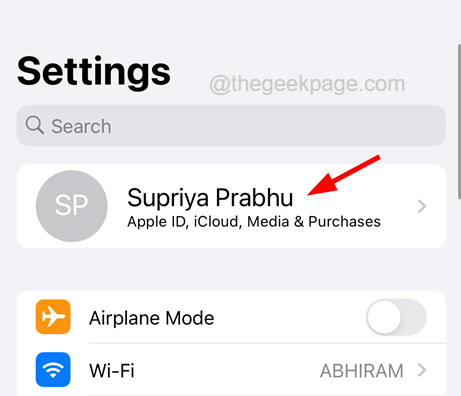
Krok 4: Po otwarciu strony Apple ID kliknij iCloud opcja.

Krok 5: Teraz dotknij Pokaż wszystko opcja zbadania więcej opcji, jak pokazano poniżej.
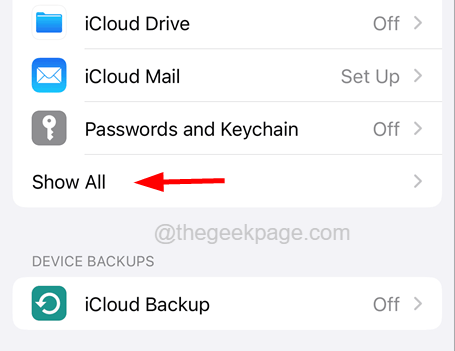
Krok 6: Przewiń w dół aplikacje za pomocą listy iCloud i znajdź Notatki głosowe z listy.
Krok 7: Wyłączyć to przez stukający na jego przełącznik jak pokazano niżej.
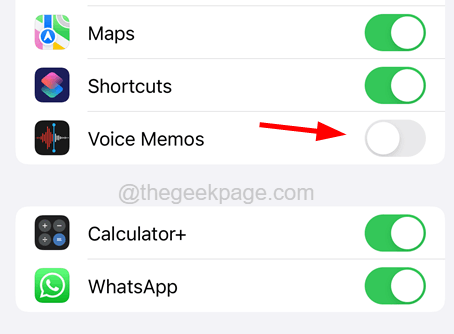
Fix 2 - Wyczyść niedawno usunięte elementy z aplikacji Voice Memos
Gdy jakikolwiek użytkownik usuwa wszelkie notatki głosowe ze swojego iPhone'a, jest on przechowywany na iPhonie przez następne 30 dni, aby mógł je odzyskać, gdy potrzebują ich z powrotem. To zużywa pamięć iPhone'a, nawet po ich usunięciu, ponieważ pozostaje w niedawno usuniętym folderze w aplikacji Memos Memos.
Zobaczmy, jak wyczyścić niedawno usunięte elementy z aplikacji Memos Voice, używając poniższych czynności.
Krok 1: Najpierw odblokuj iPhone i znajdź Notatki głosowe Aplikacja z ekranu głównego.
Krok 2: Teraz dotknij Aplikacja do notatek głosowych ikona do otwarcia aplikacji.
Krok 3: Po otwarciu aplikacji Memos Voice Memos, zlokalizuj i dotknij Niedawno usunięto opcja, jak pokazano na poniższym obrazku.

Krok 4: Kliknij Edytować opcja w prawym górnym rogu okna aplikacji, jak pokazano.
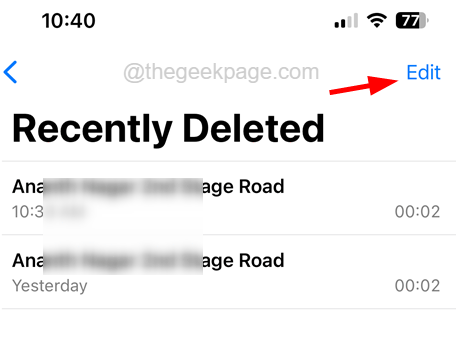
Krok 5: Potem musisz stuknąć Usuń wszystko opcja po prawej dolnej stronie.

Krok 6: Następnie na dole ekranu pojawia się wyskak.
Krok 7: Po prostu dotknij Usuń na zawsze opcja z okna potwierdzającego wyskakujące.

To usuwa wszystkie notatki głosowe usunięte z ostatnich 30 dni.
Jeśli chcesz, aby usunięte elementy zostały usunięte natychmiast lub w ciągu kilku dni, możesz zmienić ustawienia notatek głosowych, jak pokazano w poniższej metodzie.
Napraw 3 - Zmodyfikuj Ustawienia aplikacji Memos Memos
Na iPhonie jest ustawienie, w którym można wybrać, jak często niedawno usunięte elementy muszą być usuwane z iPhone'a na notatki głosowe. Możesz go zmienić zgodnie z wygodą, aby przechowywać przechowywanie iPhone'a.
Oto kroki podane poniżej, w jaki sposób zmienić ustawienia aplikacji Memos Voice.
Krok 1: Po odblokowaniu iPhone'a przejdź do Ustawienia Strona, klikając ikonę Ustawienia.
Krok 2: Teraz musisz przewinąć stronę Ustawienia i kliknąć Notatki głosowe opcja, jak pokazano na poniższym zrzucie ekranu.
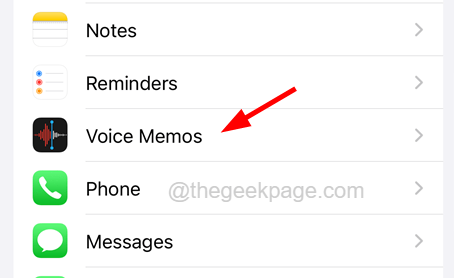
Krok 3: Na stronie notatek głosowych dotknij Wyczyść usunięte opcja pod Ustawienia notatek głosowych sekcja na dole, jak pokazano.
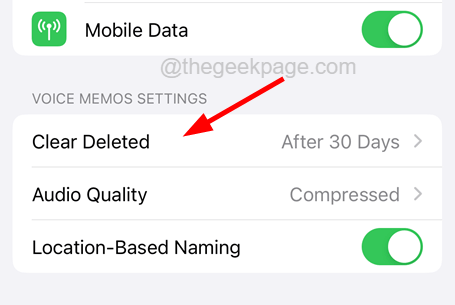
Krok 4: Możesz zobaczyć opcję Po 30 dniach Musiał zostać wybrany.
Krok 5: Zmień to na Po 1 dzień Lub Natychmiast Z listy, aby usunięte elementy zostały usunięte w ciągu 1 dnia.

Napraw 4 - Zresetuj wszystkie ustawienia
Niektórzy użytkownicy iPhone'a zmieniają ustawienia iPhone'ów po ich zaktualizowaniu iPhone'ów, co prowadzi do wielu problemów, jak omówiono w powyższym artykule. Zalecamy więc, aby nasi użytkownicy próbowali przeprowadzić reset wszystkie ustawienia na ich iPhone'ach, które mogą rozwiązać ten problem, jak wyjaśniono w poniższych krokach.
Krok 1: Idź do Ustawienia Strona na swoim iPhonie.
Krok 2: Teraz wybierz Ogólny Opcja, dotkając go raz, jak pokazano na poniższym zrzucie ekranu.
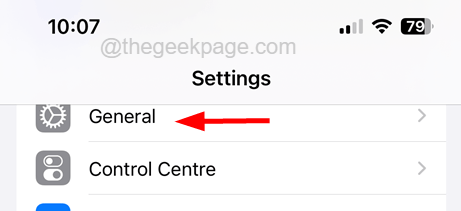
Krok 3: Na dole ogólnej strony dotknij Przenieś lub zresetuj iPhone'a.
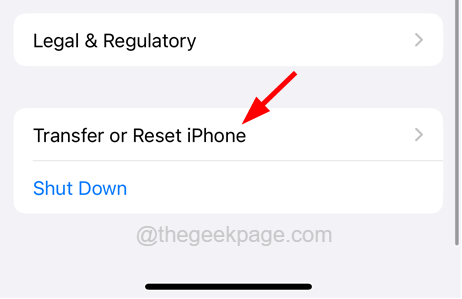
Krok 4: Stuknij Resetowanie opcja, jak pokazano poniżej.
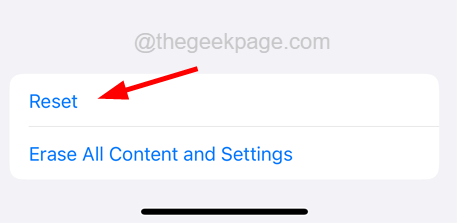
Krok 5: Wybierz Zresetuj wszystkie ustawienia Opcja z listy, stukając na nią raz, jak pokazano.

Krok 6: Aby kontynuować dalej, proszę Wprowadź swój kod pasów Po wyświetleniu monitu na ekranie.

Krok 7: Dotknij Zresetuj wszystkie ustawienia w wyskakującym oknie, aby kontynuować.

Krok 8: To zresetuje wszystkie ustawienia iPhone'a bez utraty danych osobowych.
Dodatkowa poprawka
Uruchom ponownie iPhone'a
Stwierdzono, że na iPhonie dostępnych jest wiele aplikacji lub funkcji, które zachowują się dziwnie, a użytkownik nie ma pojęcia, co to się stanie. Mimo że użytkownik zaktualizował swoje iPhone'y, problemy te mogą wystąpić z powodu wewnętrznych usterek technicznych, które można naprawić poprzez ponowne uruchomienie iPhone'a. Więc spróbuj ponownie uruchomić iPhone'a i sprawdź, czy problem z przechowywaniem w notatkach głosowych jest rozwiązany na iPhonie.
- « Jak usunąć czerwoną kropkę na telefonie na iPhonie
- Jak naprawić błędy logowania Snapchat na telefonie z Androidem »

